最近、仮想通貨投資を始める人が多くなってきました。あなたも仮想通貨で一儲けしようと考えているのではないでしょうか?
仮想通貨投資を始める上で必ず通らなければいけないのが、「取引所に口座を開設すること」です。
ただ、取引所に口座を開設するのは、意外と複雑で難しかったりします。
そこでこの記事では、日本の主要取引所の1つ「Zaif」の登録方法と口座開設方法について詳細に解説していきます。
この記事を参考に口座を開設すれば、早く正確に登録できること間違いありません。
ぜひこの記事を最後までご覧になってくださいね。
(最終更新日:2019年8月10日)
Zaifの登録方法と口座開設方法の解説

トップページにアクセスする
Zaifに登録するにあたり、まずはZaifのトップページにアクセスしましょう。
公式サイト:Zaif(ザイフ)
メールアドレスを入力し認証を受ける
①Zaifのトップページに移動したら、画面右にある四角に受信可能なメールアドレスを入力します。その後、「無料登録」をクリッします。
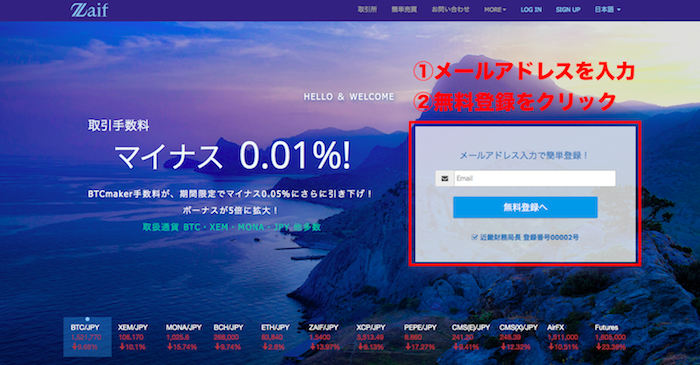
②以下の画面が表示されたら、Zaifからメールが届きますので、内容を確認します。
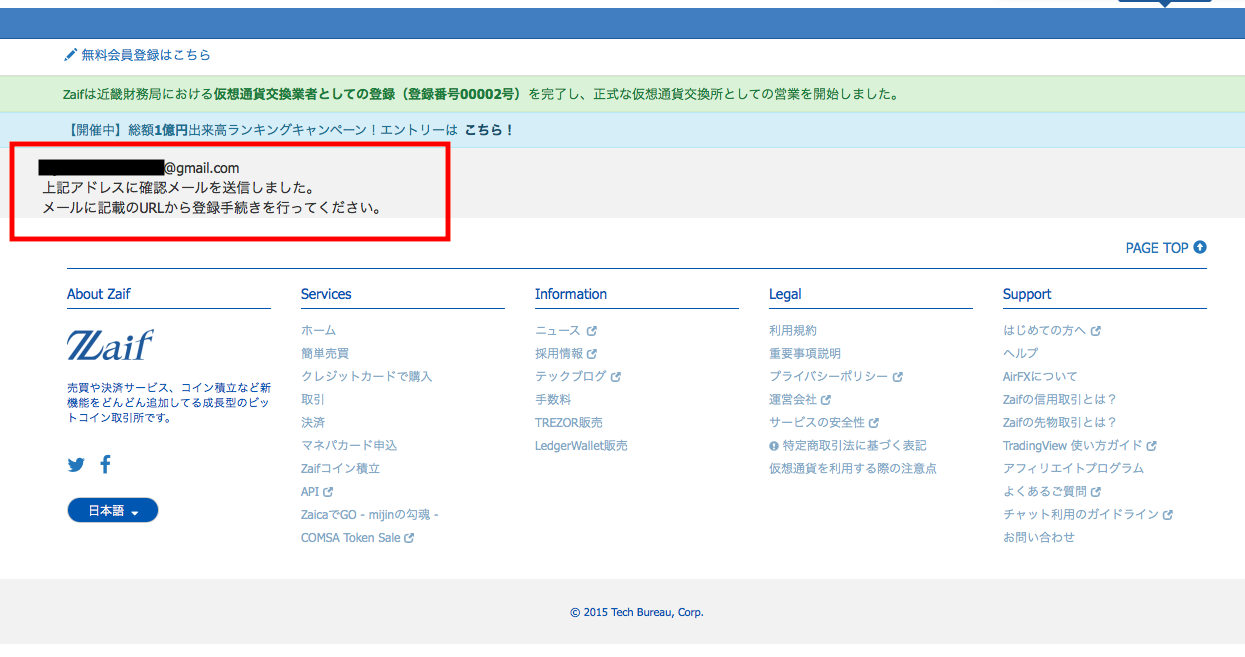
③メール本文に記載のURLをクリックします。
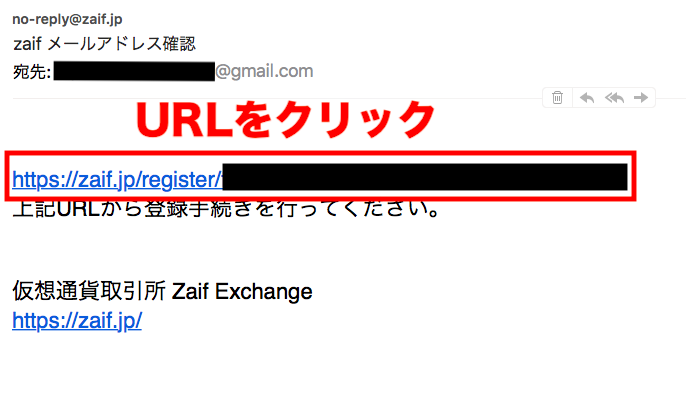
利用規約と重要事項説明を読み、パスワードを入力する。
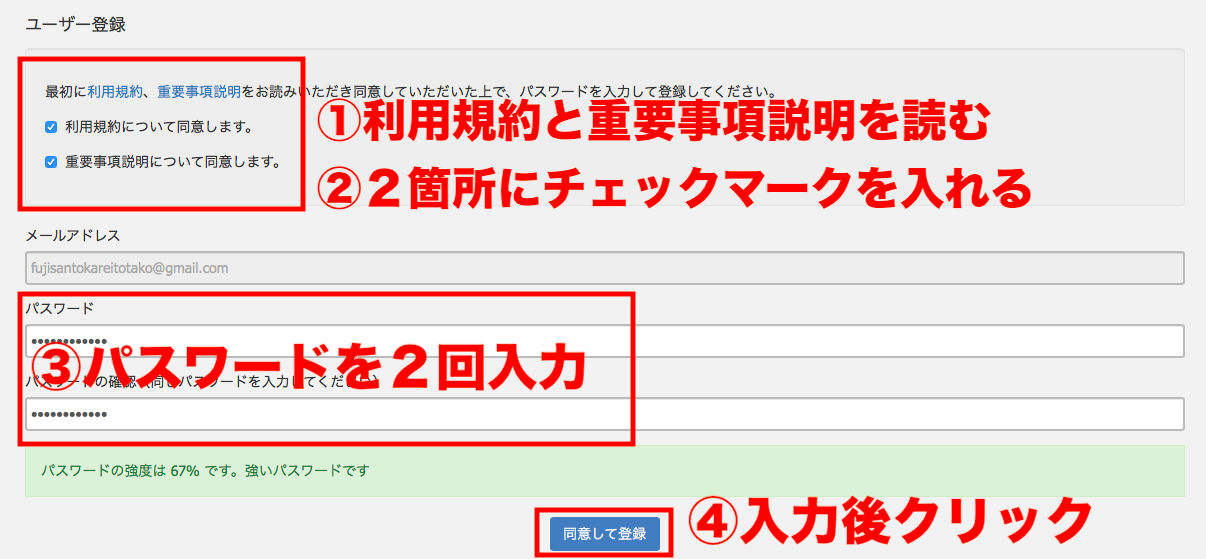
①画面が立ちあがったら、利用規約と重要事項説明の青い文字をそれぞれクリックし、内容を読みます。読み終わったら戻るボタンを押します。
②2箇所あるチェックマークにそれぞれチェックを入れます。
③パスワード強度が50%を超えるように任意のパスワードを2回入力します。
④「同意して登録」をクリックします。画面が遷移します。
初回ログインをする
①以下の画面が表示されたら、メールアドレスとパスワードを入力して「ログイン」をクリックします。
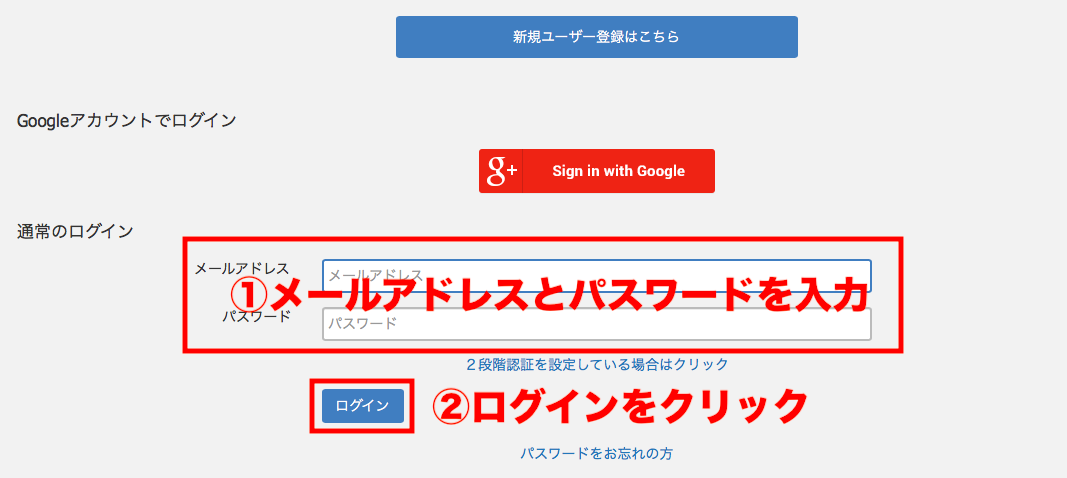
②以下の画面が表示されたら、初回ログインは完了です。
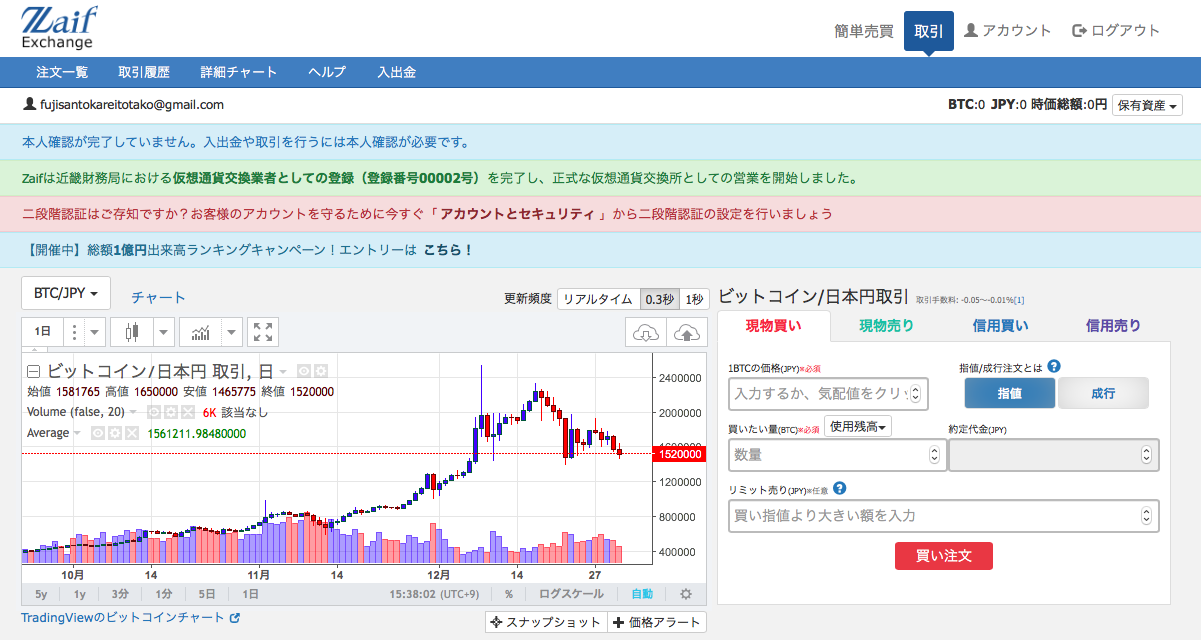
続けて、基本情報(本人情報)の登録と本人確認書類の提出を行います。
基本情報の登録をする
①トップ画面右上の「アカウント」をクリックします。
②青字で表示されている「基本情報登録」をクリックします。
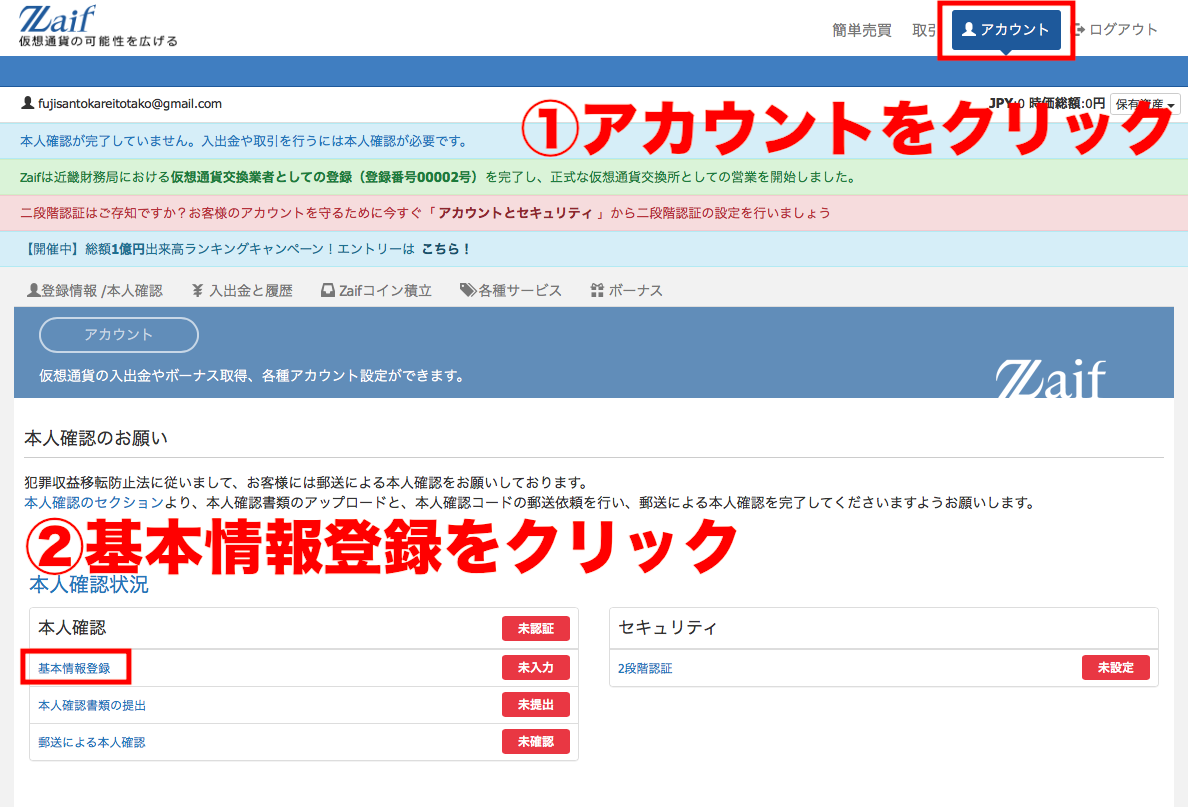
③画面の案内に従って、基本情報の入力を行います。
全ての入力が終わったら、「変更」をクリックします。
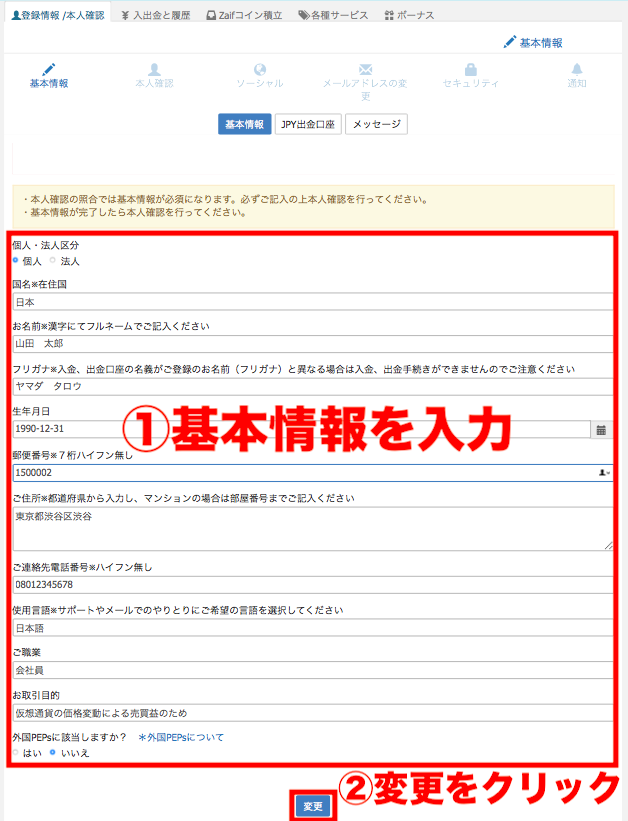
④以下の画面が表示されたら、基本情報の登録は完了です。
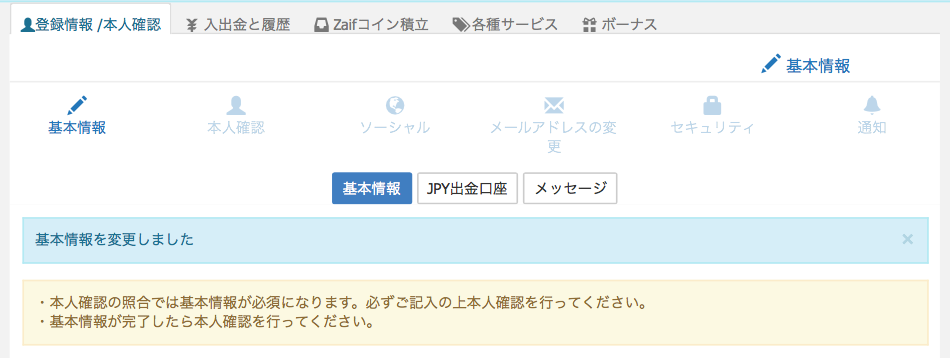
続けて、本人確認書類の提出を行います。
本人確認書類を提出する
①画面右上の「アカウント」をクリックし、続けて青文字で表示された「本人確認書類の提出」をクリックします。
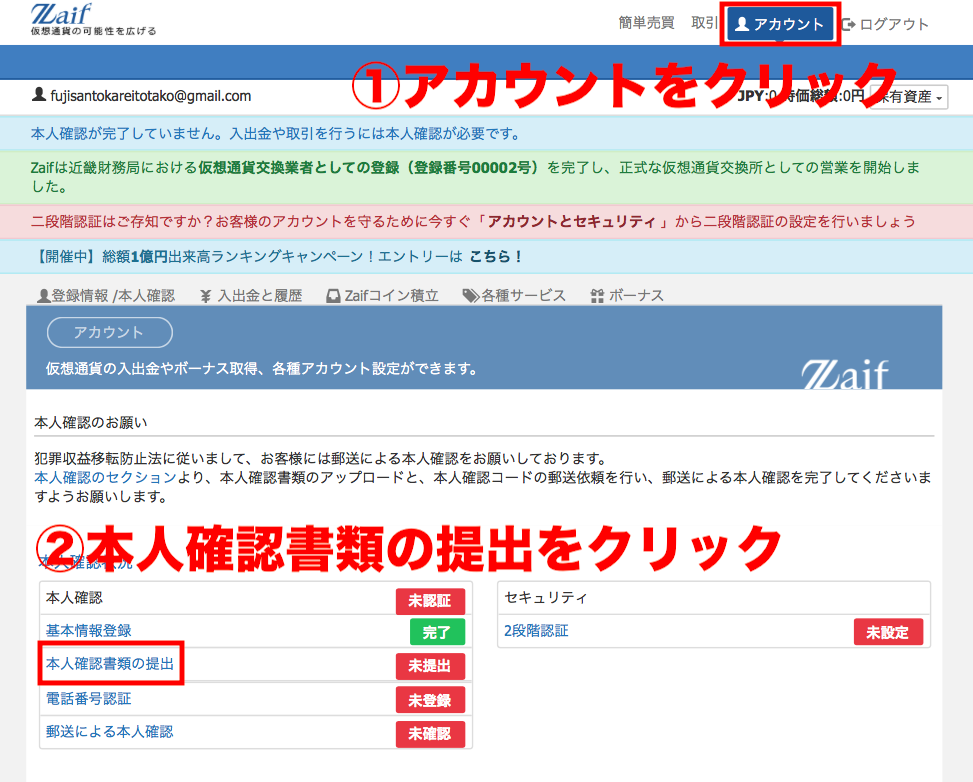
②書類1から、好きな本人確認書類を1つ選択します。
続けて、画面の指示通りに本人確認書類の写真を用意し、「ファイルをアップロード」をクリックしてそれぞれアップロードします。
最後に、「本人確認の申請をする」をクリックします。
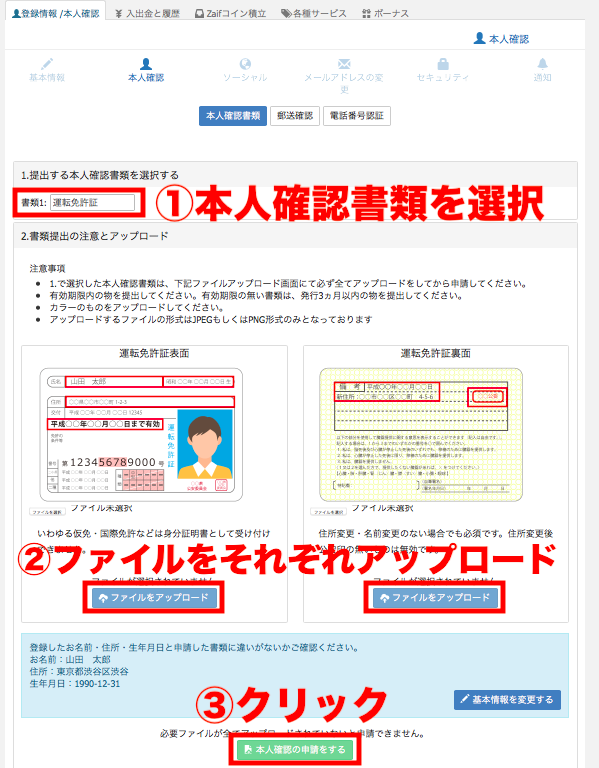
③以下の画面が表示されたら、本人確認書類の提出は完了です。
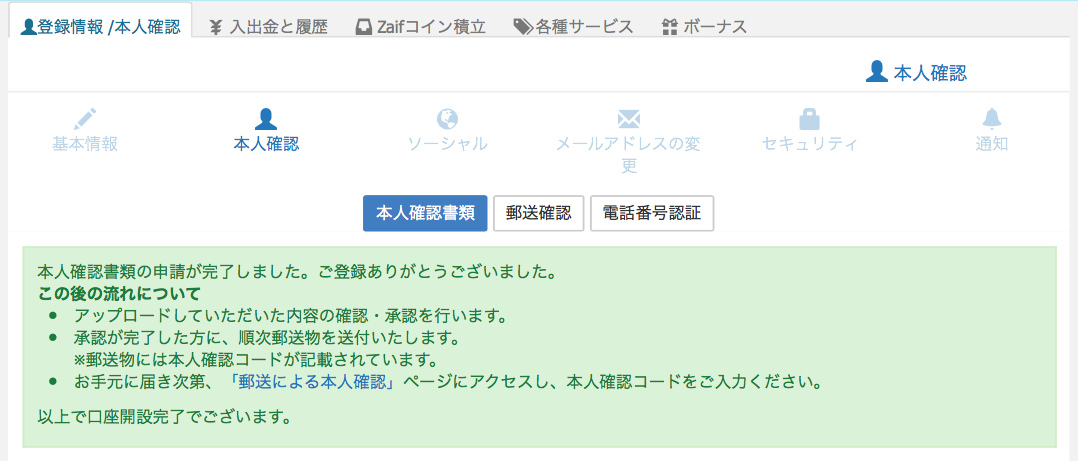
本人確認書類が承認されると、Zaifから郵便物が郵送されてきますので、そちらに記載されている本人確認コードをZaifホームページに入力します。
郵便物が到着するまで数日かかりますので、本人確認書類の提出が終わったらそのまま電話番号認証を行います。
【郵便物到着後の作業】
郵便物が届いたら、トップ画面右上の「アカウント」→青文字で表記された「郵送による本人確認」の順にクリックします。
画面に本人確認コードを入力し、最後に「本人確認コードを送信」をクリックして手続完了です。
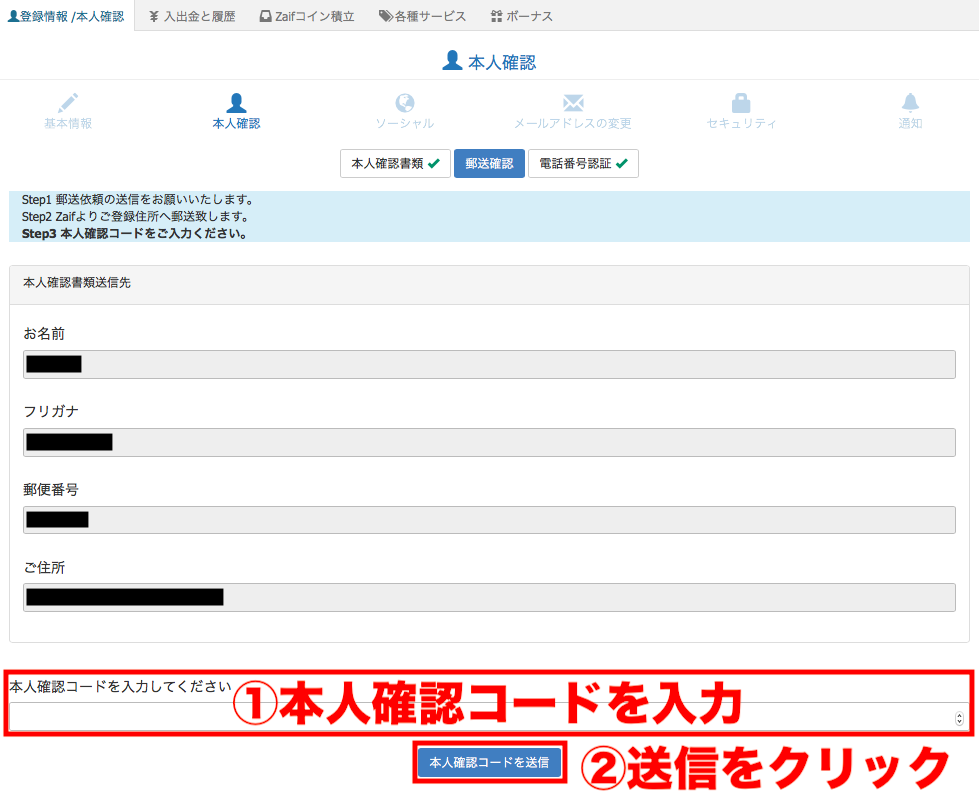
電話番号認証を行う
①本人確認書類提出後の画面から、「電話番号認証」をクリックします。
続けて、お持ちの携帯電話番号を入力し、「送信」をクリックします。
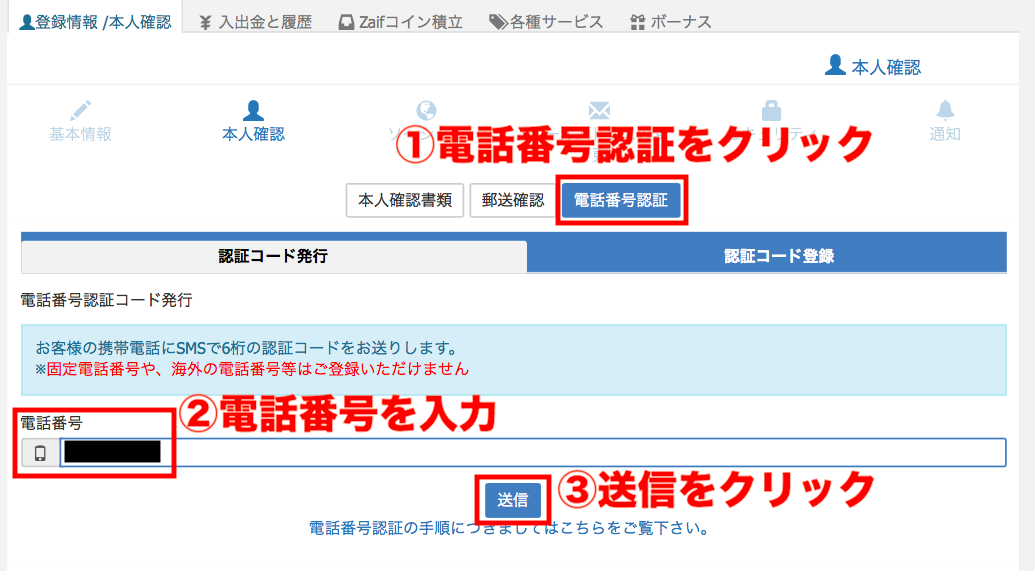
②携帯電話にSMSメールが届きますので、本文に記載された認証コードを画面に入力し、「送信」をクリックします。
以上で、電話番号認証は完了です。
これで、Zaifへの登録作業は一通り終了ですが、セキュリティー強化のため、次から説明する二段階認証の設定をお勧めします。
二段階認証を設定する
Zaifへの登録作業が終了したら、最後に二段階認証を設定しましょう。
二段階認証とは、2つの端末がないと取引所へログインできなくする方法で、ID・パスワードが第三者に盗まれても、勝手にログインできないように設定できます。
セキュリティー対策として、全ての取引所で二段階認証を設定することを強くお勧めします。
以下、二段階認証の設定方法を順番に解説していきます。
①「アカウント」→「2段階認証」の順にクリックします。
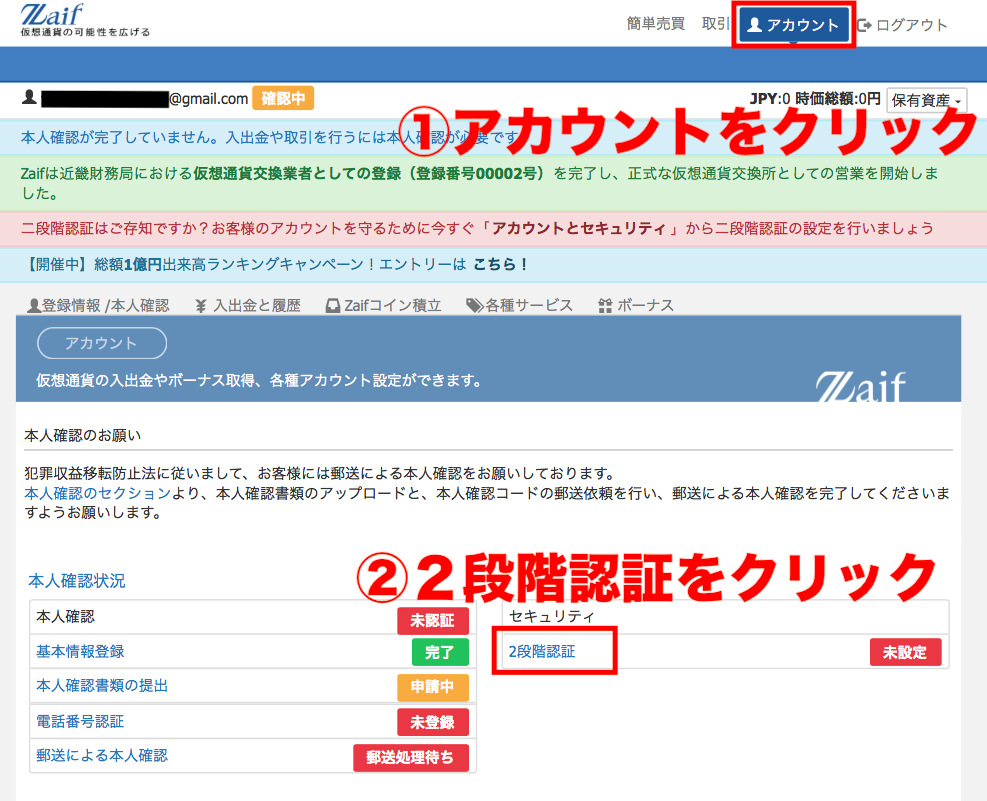
②画面下にある「2段階認証の設定を開始」をクリックします。
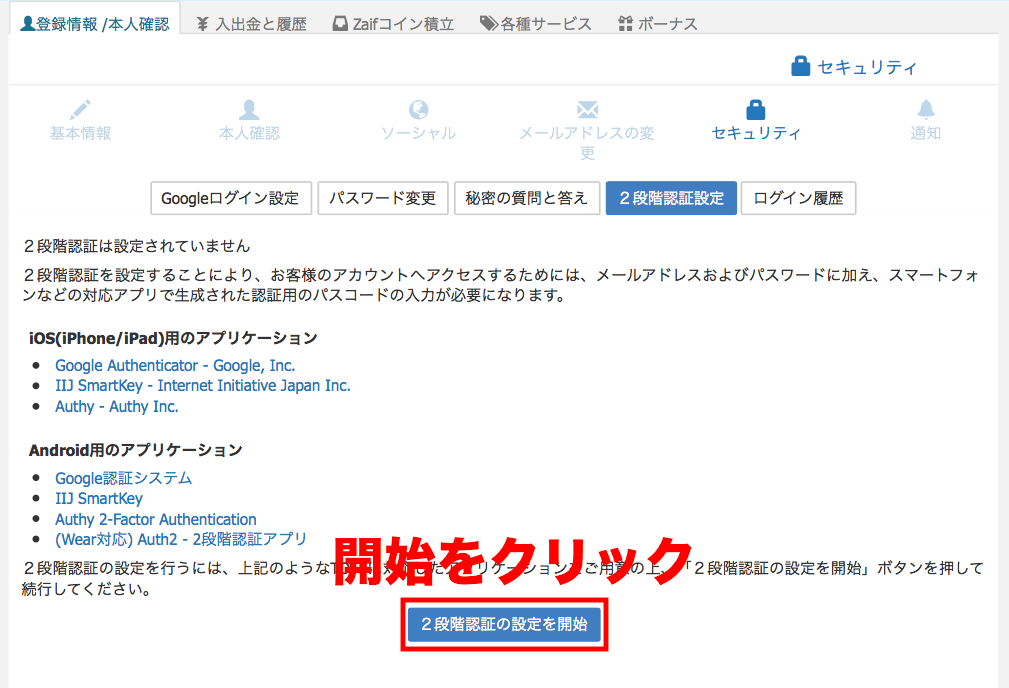
すると、QRコードの表示された画面が立ち上がります。
③スマホに2段階認証アプリ「Google Authenticator」をインストールします。
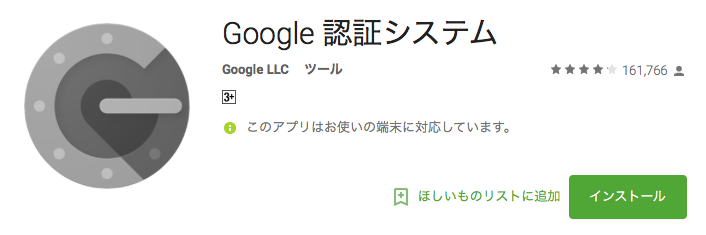
すでにインストールされている方は、ステップ⑤に飛んで結構です。
インストールされていない人は、以下のリンクからインストール画面に飛べます。
参照:Google Play
④アプリのインストールが終了したら、アプリを起動しQRコードの読み取り画面を立ち上げます。
画面右上の「+マーク」をタップし、「バーコードをスキャン」をタップします。
QRコードを読み取る画面が立ち上がりますので、この状態をキープします。
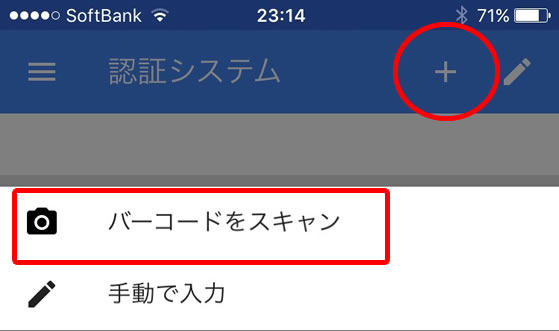
⑤スマホを使って、パソコンに表示されたQRコードを読み取ります。
読み取りができたら、スマホに表示された6桁の数字をパソコン画面に入力し、「確認」をクリックします。
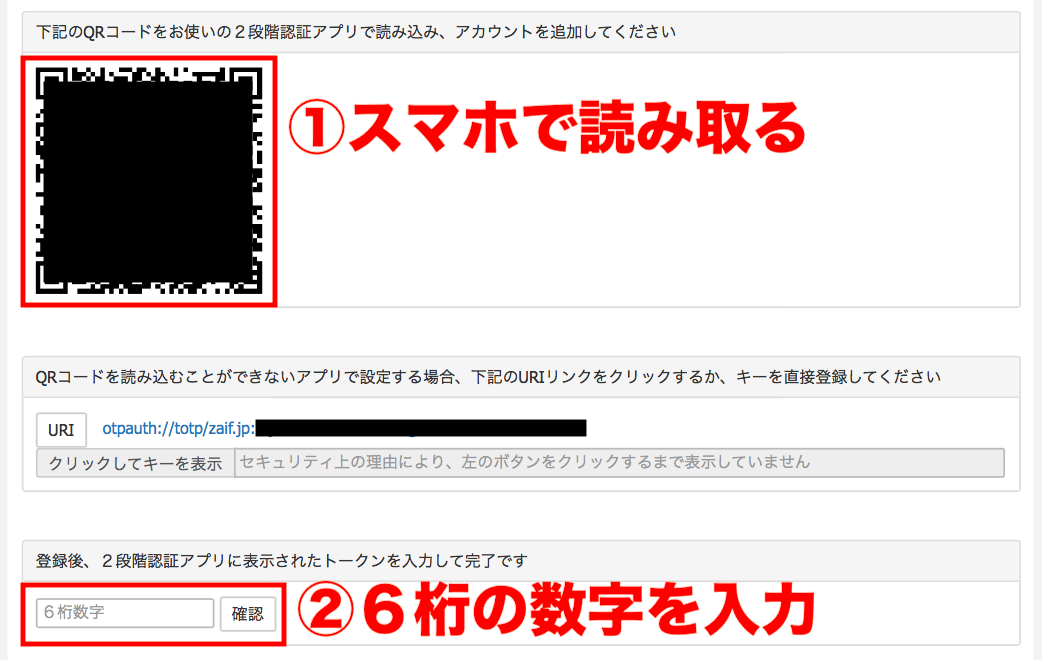
以上で、二段階認証の設定は終了です。
これ以降、Zaifにログインするたびに二段階認証コードの入力を要求されますので、Google Authenticatorを起動して表示されている6桁の数字を入力します。
Zaif(ザイフ)の登録方法と口座開設方法のまとめ

ここまで、本人情報の入力から本人確認書類の提出、二段階認証の設定までをご紹介してきました。
以上で、Zaifの口座開設作業は一通り終了です。あとは日本円を入金し、ビットコインと両替して仮想通貨投資をスタートできます。
なお、主要取引所の口座開設方法については、以下を参考にしてください。



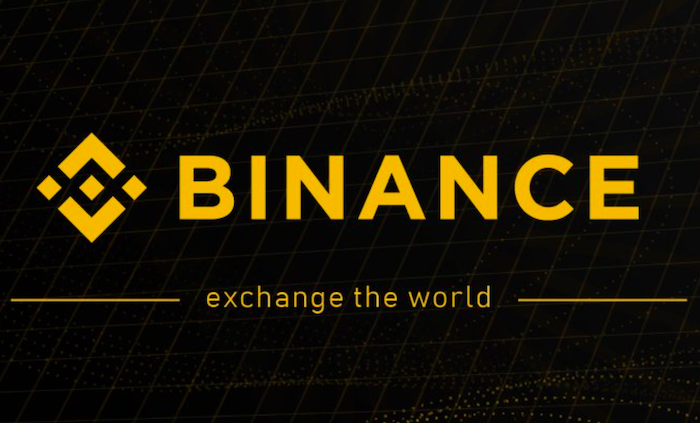
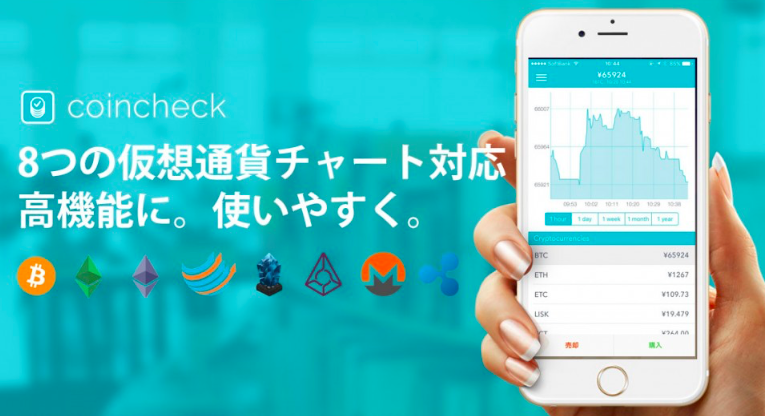



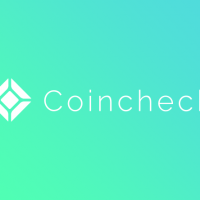


















この記事へのコメントはありません。